
时间:2020-09-29 21:58:35 来源:www.win10xitong.com 作者:win10
大家在用win10系统的过程中,各位难免会遇到win10电脑qq远程桌面连接不上的问题,估计还会有更多的网友以后也会遇到win10电脑qq远程桌面连接不上的问题,所以今天我们先来分析分析,我们完全可以自己动手来解决win10电脑qq远程桌面连接不上问题,我们可以按照这个步骤来解决:1、打开聊天界面,点击右上角的“...”图标2、选择红色电脑图标点击“设置&rdquo就很轻松愉快的把这个问题搞定了。结合下面的图文,就可以彻底知道win10电脑qq远程桌面连接不上的详细处理手法。
qq无法远程连接怎么办:
1、打开聊天界面,点击右上角的“...”图标

2、选择红色电脑图标点击“设置”
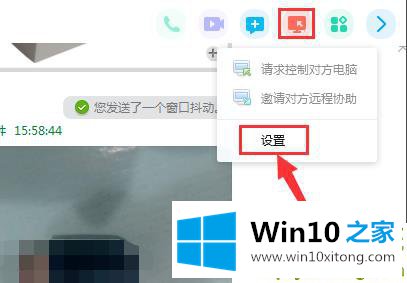
3、点击“设置权限—>远程桌面”
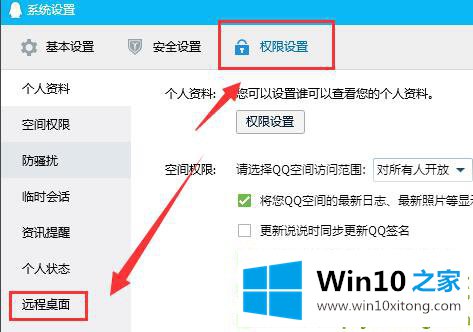
4、勾选“允许远程桌面连接这台计算机”即可
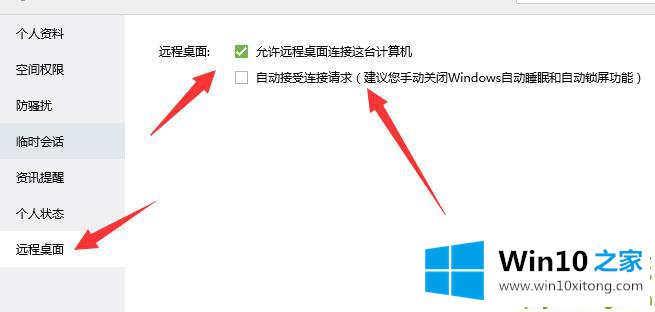
如果你也遇到win10电脑qq远程桌面连接不上的问题,今天小编就非常详细的给你说了,这篇文章应该会帮助大家解决这个问题,同时希望大家多多支持本站。